文書番号:a30068
デスクトップワークステーション製品 - 電源を投入しても PC が起動しない
起動しない場合、発生している状況によって対処方法が異なります。該当する症状を選択し内容をご確認ください。
- PC またはモニターの電源 LED が点灯しない。
- 電源 LEDはついているが、画面が真っ暗で何も表示されない。
- 電源ランプが点滅し、警告音 (Beep 音) が鳴っている。
- 画面に数字や英語のエラーメッセージが表示される。
- Windows が起動せず「問題が発生したため、PC を再起動する必要があります」のエラーメッセージや「0x」で始まる Stop コードや英語のエラーメッセージが表示される。
- PC またはモニターの電源 LED が点灯しない。
原因:PC またはモニターの電源 LED が点灯しない場合は電力が供給されていない可能性があります。以下をご確認ください。- 背面や底面に主電源があるタイプの機種については、主電源の入れなおしでPC およびモニターへ電源が供給されるか確認します。
- 電源ケーブルの抜き挿しを行います。
- 別の場所のコンセントに電源ケーブルを挿して確認します。
- 増設物の取り付けなど変更がある場合は変更前の状態に戻して確認します。
- マウス、キーボード、モニター以外のデバイスを全て外し、電源を投入しなおします。外すデバイスには USB メモリや無停電電源装置 (UPS) なども含まれます。
- 電源ケーブルを抜き 5 分ほど待ってから電源を投入しなおします。
- 電源 LED は点いているが画面に何も表示されない。
原因:電源 LED は点いているが画面に何も表示されない場合はビデオケーブルの接続、もしくはモニターやグラフィックスカードに問題が発生している可能性があります。以下をご確認ください。- 電源ボタンを長押しします。PC の電源が完全に落ちた事を確認し、再度電源を投入します。
- ビデオケーブルの挿しなおしを行います。
- 標準ポートではなくグラフィックカード側のポートにビデオケーブルが接続されているか確認します。
参考ページ:Windows は起動、表示できるが、BIOS 画面を起動、表示できない - 別のビデオケーブルやモニターに変更して確認します。
- 増設物を取り外して確認します。
- 電源ケーブルを抜き 5 分ほど待ってからビデオケーブルを挿しなおします。
- 本体の移動を行った場合は内部部品の緩みなどが生じることがあります。グラフィックスカードの抜き差しを行います。
- CMOS クリアを行います。
<CMOSクリア手順>
- コンピューターの電源を切り電源コードを抜きます。
- 周辺機器をすべて取り外します。
- 本体のアクセスパネルを取り外します。
※アクセスパネルの取り外し方は以下をご参照ください。
Workstationシリーズ – 部品交換の動画一覧 - コンピューターのメイン基盤上にある「CMOS クリアボタン」を5秒以上長押します。
※「CMOS クリアボタン」の場所は本体アクセスパネルの裏面にあるシールからも確認できます。 - 電源コードを接続し電源を投入します。
※この操作を行うことでコンデンサーの放電と内蔵コントローラーのリセットが行われます。
※HDD や SSD などの内蔵記憶媒体のデータは消えませんのでご安心ください。
- 電源ランプが点滅し、警告音 (Beep 音) が鳴っている。
原因:ハードウェアに問題が発生している可能性があります。- 赤点滅の回数と、白点滅の回数をそれぞれ控えます。
- 長音と単音の警告音 (Beep 音) が鳴る場合は、音の回数を控えます。
例:長いビープ音が 3 回鳴り、その後短いビープ音が 5 回鳴る、など。 - 以下のアドバイザリに説明があります。音の回数から状態を確認いただき対処策を講じて下さい。
- 画面に数字や英語のエラーメッセージが表示される。
表示された数字 (エラーコード) と、エラーメッセージを控えます。- 「日本 HPのホームページ」を開きます。「サポート」の中から「サポート&トラブルシューティング」を選択します。
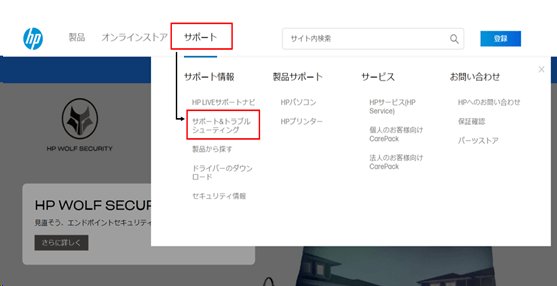
- 赤枠で囲んだ箇所に「製品名」もしくは「シリアル番号」を入力して「送信」をクリックします。
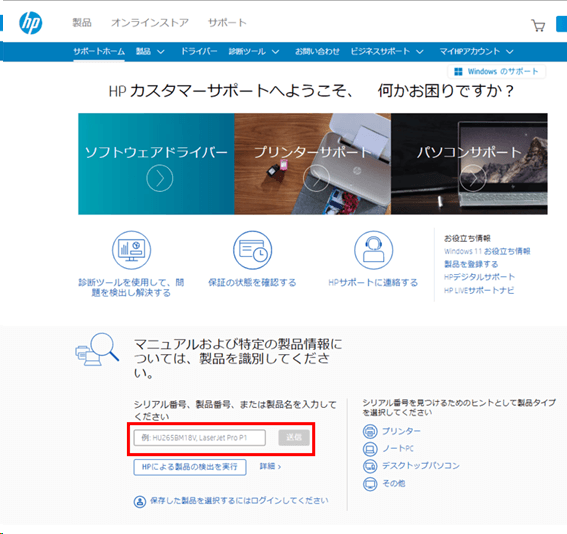
- 左のメニューから「ユーザーガイド」をクリックします。プルダウンメニューより言語を「日本語」から「英語」に変更します。
※画像はZ6 G4 Workstation を例としています。
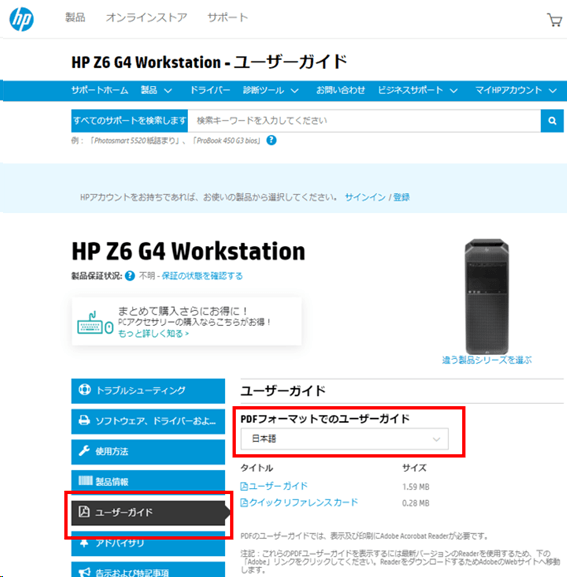
- 検索結果から、「Maintenance and Service Guide」を開きます。
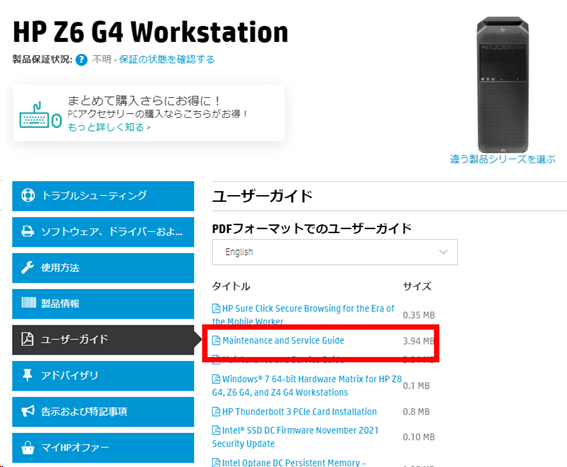
- 「POST numeric codes and text messages」のページを開きます。「数字 (エラーコード) とエラーメッセージ」の説明が記載されています。
対処策は「Recommended action」をご参照ください。
※「Recommended action」内に「Replace ~」と記載がされている場合は部品交換が必要となります。お手数ではございますが弊社修理窓口へご連絡をお願いいたします。
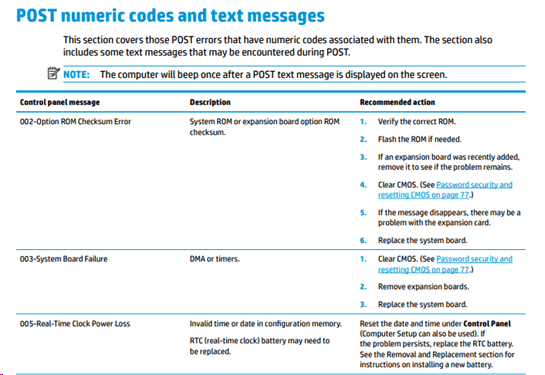
- 「日本 HPのホームページ」を開きます。「サポート」の中から「サポート&トラブルシューティング」を選択します。
- Windowsが起動せず「問題が発生したため、PC を再起動する必要があります」のエラーメッセージや「0x」で始まる Stop コードや英語のエラーメッセージが表示される
原因:Windows 起動ファイルの読み込みに失敗しているか、ハードウェアに異常が発生している可能性があります。- 表示されているエラーメッセージと「0x」で始まる Stop コードを控えます。
- サポート窓口までご連絡ください。ご連絡時には「いつから現象が発生したか」「発生のきっかけとなる作業や変更があったか」など状況をお伺いいたします。情報がございましたら担当者にお伝えください。
◆サポート窓口情報
- 製品の操作や技術的なお問い合わせ
0120-206-042 音声ガイダンス 1 番→3番
※プッシュボタンを操作する際は「*」を押さないようお願いいたします。
営業時間:月曜日~金曜日 9:00 ~ 19:00、土曜日 9:00 ~ 17:00※日曜祝日、年末年始、日本 HP 指定休日はお休み
- 修理受付や修理状況のお問い合わせ
0120-206-042 音声ガイダンス 2番→3番
※プッシュボタンを操作する際は「*」を押さないようお願いいたします。
営業時間:月曜日~金曜日 9:00 ~ 17:30※土日祝日、年末年始、日本 HP 指定休日はお休み
※こちらは標準保証のお問い合わせ窓口です。
延長保証 (HP Care Pack サービス) をご購入されているお客様は Care Pack 登録完了通知に記載のサポート窓口へお電話ください。